Jak blokovat webové stránky v Safari na iPhone a iPad se systémem iOS 13
Různé / / August 05, 2021
Pokud máte doma děti, které mají přístup k vašemu iPhone, buďte opatrní. Myslím tím, že byste měli vědět, jaký obsah uvidí děti na zařízení. Jako každý odpovědný opatrovník musíte zajistit, aby nenavštěvovali žádné stránky pro dospělé ani neviděli nic obscénního. Dnes je snadná dostupnost internetu na jakémkoli smartphonu a přístup k jakémukoli typu obsahu je docela snadný. Pokud však používáte iPhone, ovládání druhu obsahu, který povolíte na svém zařízení, je velmi snadné.
V této příručce vám to řeknu jak blokovat webové stránky v prohlížeči Safari na iPhonech a iPadech. Tato příručka je určena pro zařízení Apple běžící na nejnovější verzi iOS 13. Můžete určit, které webové stránky se mohou na vašem iPhone spouštět a které nikoli. Apple vždy zajišťuje, že jeho uživatelé získají ze samotného iOS maximum a nespoléhají se na aplikace třetích stran.

Příbuzný | Jak zakázat gesto dosažitelnosti na iPhone
Obsah
-
1 Jak blokovat webové stránky v prohlížeči Safari v systému iOS 13
- 1.1 Blokovat webové stránky z času stráveného na obrazovce
- 1.2 Omezit webové stránky pro dospělé
- 1.3 Pouze povolené webové stránky
Jak blokovat webové stránky v prohlížeči Safari v systému iOS 13
Blokování webů v systému iOS má jednu skvělou věc. Když se rozhodnete pro omezení týkající se webových stránek a obsahu, automaticky se použije na všechny prohlížeče, které máte. Safari je výchozí prohlížeč pro Apple iPhone a iPad. Uživatelé však také raději instalují jiné oblíbené prohlížeče, jako je Firefox, Chrome atd. Není nutné samostatně upravovat omezení obsahu a blokovat webové stránky odlišně pro různé prohlížeče.
Blokovat webové stránky z času stráveného na obrazovce
Zde jsou kroky.
- otevřeno Nastavení aplikace
- Jít do Screentime
- Přejděte na Omezení obsahu a soukromí záložka. Klepnutím na něj jej otevřete
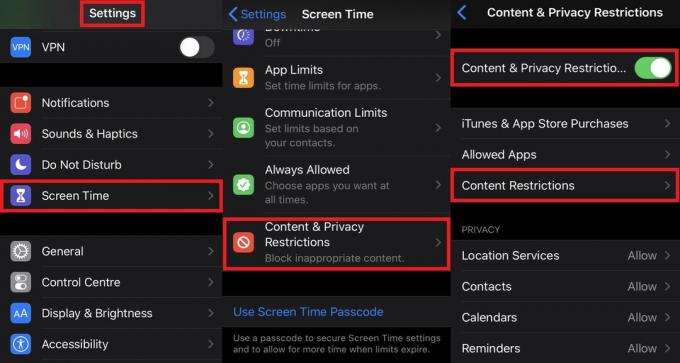
- Poté zapněte přepínač vedle Omezení obsahu a soukromí.
- Nyní na stejné stránce přejděte dolů a klepněte na Omezení obsahu.

- Pod tím přejděte dolů na Webový obsah. Ve výchozím nastavení je nastaven na neomezený. To znamená, že všechny typy webových stránek se mohou spouštět v jakémkoli prohlížeči, který používáte. Klepnutím na něj otevřete a změňte.
- Měli byste vidět další dvě možnosti Omezit webové stránky pro dospělé a Pouze povolené webové stránky.
Průvodce | Jak vyloučit aplikace pro iPhone z funkce Screen Time
Omezit webové stránky pro dospělé
Pokud vyberete tuto možnost, měla by se zobrazit další možnost, která říká Nikdy nedovolit. Zde můžete přidat webové stránky, ke kterým nemají mít vaše děti přístup. Může to být jakýkoli web pro dospělé nebo webové stránky sociálních médií. Klepněte na Přidat webové stránky a můžete zadat adresu URL stránek, které ve svých prohlížečích nechcete spouštět.
Jakmile tyto webové stránky zablokujete, pokusíte-li se na ně získat přístup, zobrazí se na prázdné stránce zpráva, že jde o omezený web. Ačkoli existuje možnost, která umožňuje přístup na web, má to háček. Dotyčná osoba používající iPhone musí nejprve uvést přístupový kód Screen-Time.

Navrhuji, abyste to udělali jinak, poklepáním Dovolit může získat okamžitý přístup na webové stránky pro dospělé, pokud není použit žádný přístupový kód k nastavení času na obrazovce. Pokud vaše dítě používá zařízení, pak bez hesla po klepnutí na Povolit vašemu dítěti získá přístup k obsahu stránek, které by nemělo sledovat.
Pouze povolené webové stránky
Jedná se o přísnější režim, který umožňuje majiteli iPhonu ručně sestavit seznam webových stránek. Pokud tedy vaše děti přistupují k vašemu iPhone, mohou používat pouze ty webové stránky, které jsou pro ně vhodné. A ty stránky, které jste pro ně vybrali. Opět klepněte na Přidat web možnost, kde můžete zadat webové stránky, které chcete povolit. S výjimkou uvedených webů se na vašem iPhone nic jiného nespustí.

Proces je docela podobný jako na iPadu. Pokud máte iPad a dovolíte jej svým dětem používat, postupujte podle této příručky a nastavte omezení.
Jedná se tedy o to, jak blokovat weby nebo povolit omezený počet webů na vašem zařízení iPhone / iPad. To vašim dětem pomůže držet se dobrého obsahu na internetu a neplýtvat časem na sociálních médiích nebo hloupým obsahem pro dospělé. Doufám, že vás tato příručka shledala informativní.
Číst dále,
- iPhone WiFi se zapíná automaticky: Jak opravit
Swayam je profesionální tech blogger s magisterským studiem počítačových aplikací a má také zkušenosti s vývojem systému Android. Je oddaným obdivovatelem Stock Android OS. Kromě technologických blogů miluje hraní, cestování a hraní / výuku kytary.



